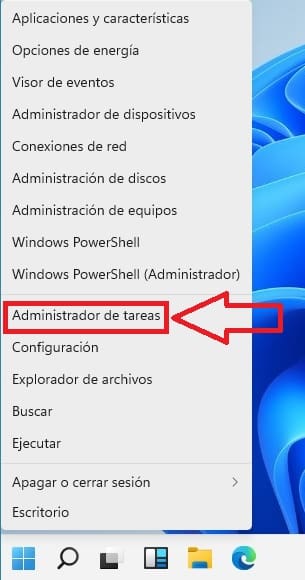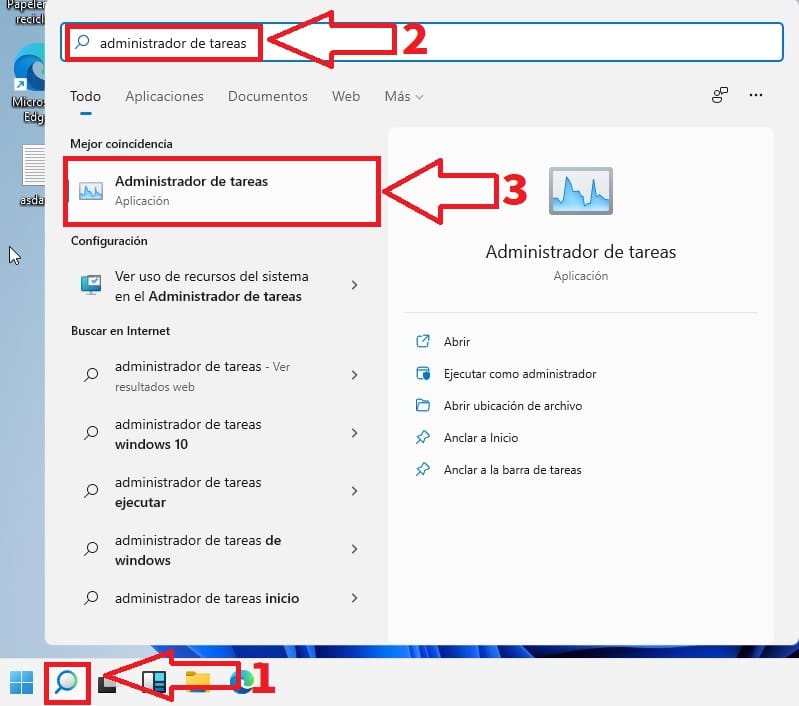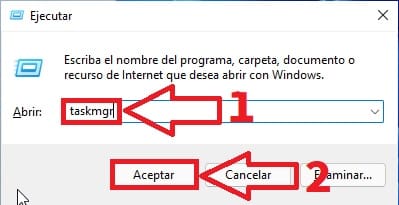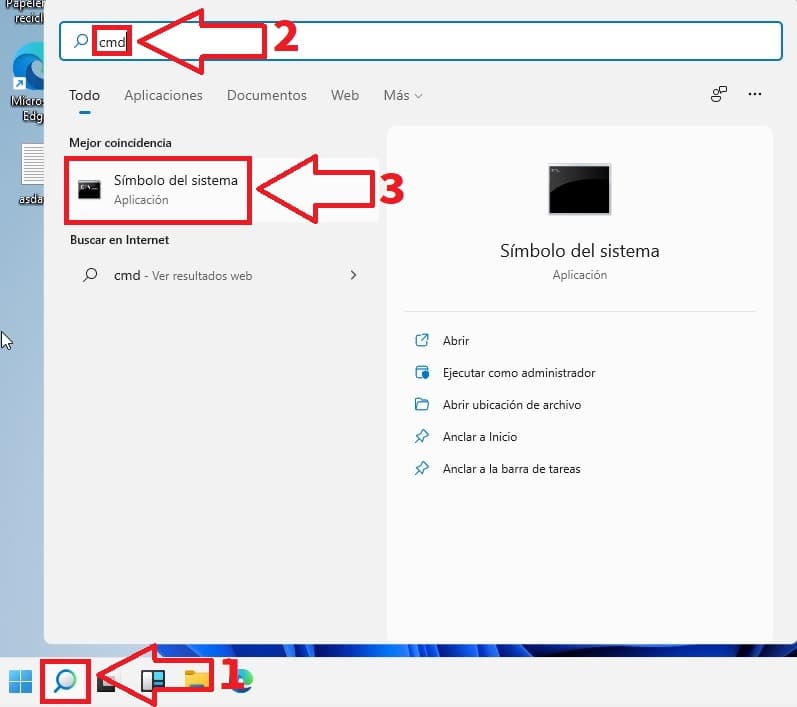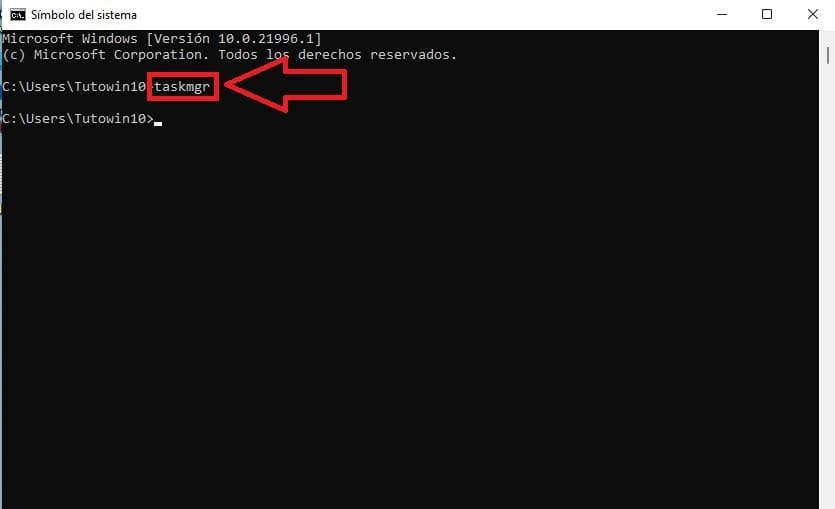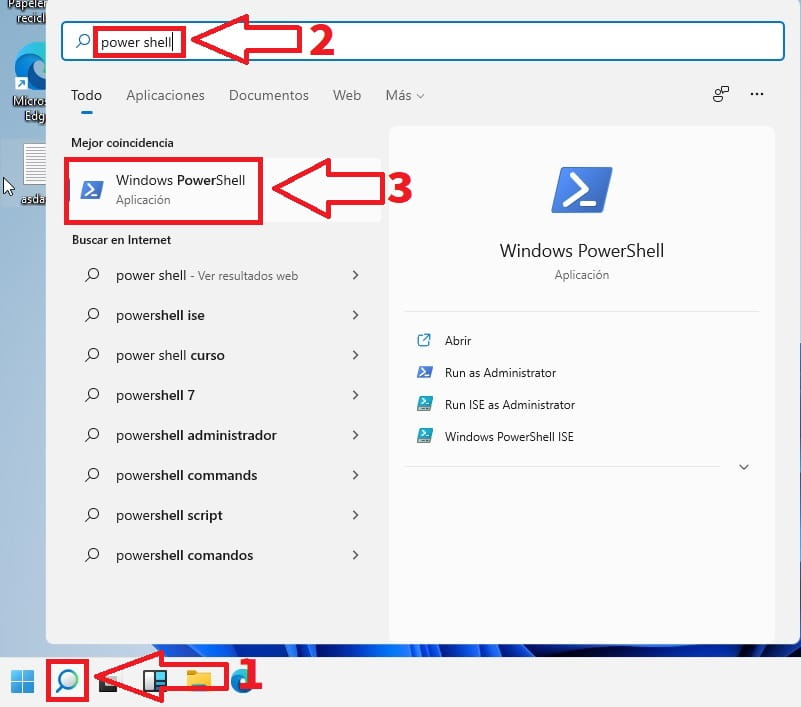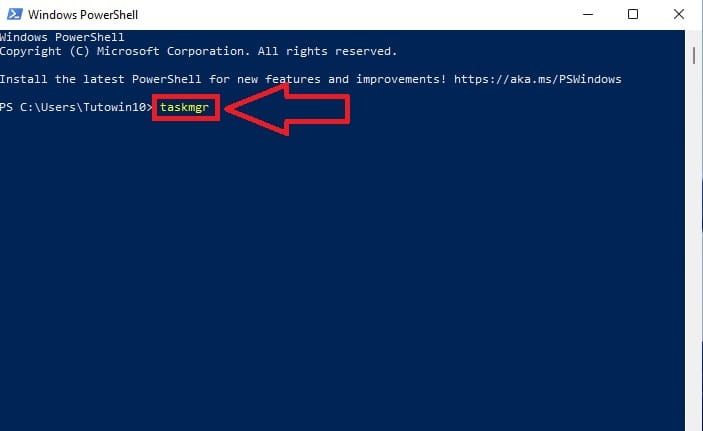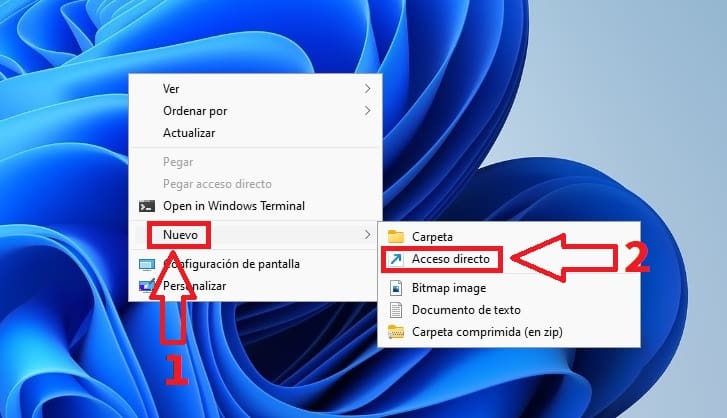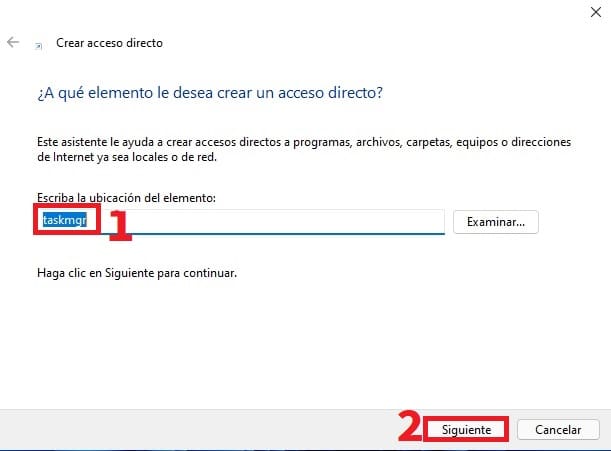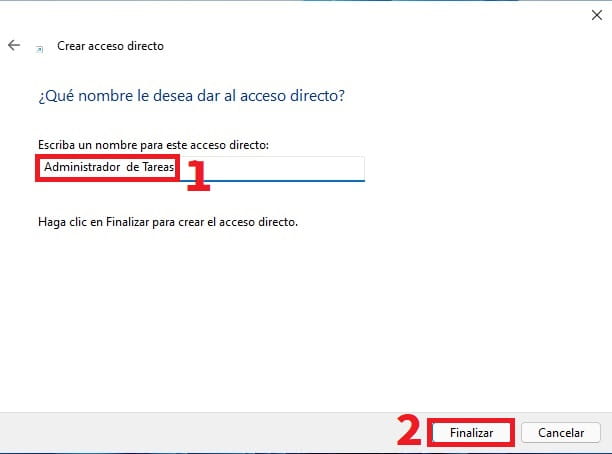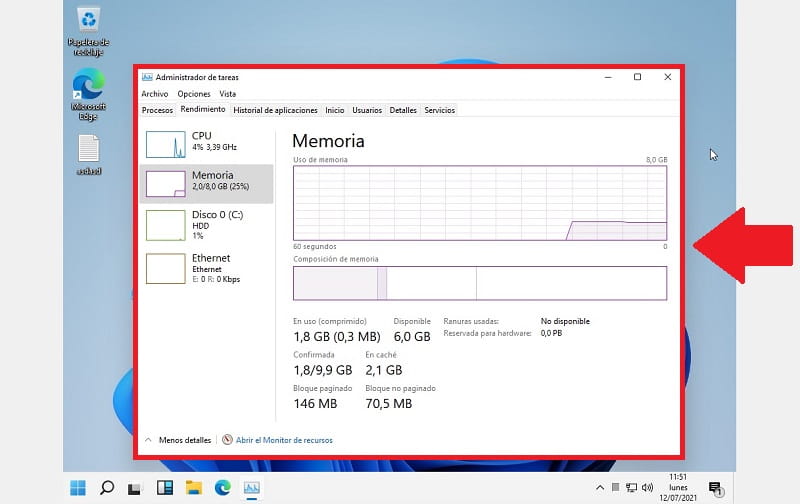
¿Recientemente has instalado Windows 11 y te estás empezando a familiarizar con el nuevo sistema operativo de Microsoft?, pues bienvenido a Tutowin10 en este espacio encontrarás muchísimos tutoriales sencillos y útiles para que aprendas como funciona este entorno. De echo, hemos realizado multitud de artículos en los que te enseñamos como activar el modo oscuro, mover el botón de Inicio a la izquierda o cambiar el tamaño de la barra de tareas. Hoy sin embargo, nos vamos a centrar en los distintos métodos que existen para abrir el Administrador de Tareas en Windows 11 para que así puedas acceder a este espacio de la manera que mejor se adapte a tus necesidades.
Tabla De Contenidos
¿Qué Es El Administrador De Tareas Y Para Qué Sirve?
Es una aplicación integrada en Windows que permite obtener información sobre los procesos de los programas que se están ejecutando en tiempo real en el equipo. Además de esto, también podremos ver los recursos del PC en tiempo real.
Existen muchas formas de acceder a esta aplicación, no obstante a continuación te expondremos las 7 más comunes.
Abrir Administrador De Tareas Desde El Menú De Windows 11
Tan sencillo como dejar el cursor sobre el botón de Inicio y hacer clic derecho en el mismo, esto desplegará un menú donde podremos acceder al administrador de tareas.
Abrir Administrador Win 11 Desde El Buscador
Otra manera muy sencilla es desde el mismo buscador del sistema, podremos hacerlo de la siguiente manera:
- Seleccionamos el buscador.
- Escribimos «Administrador de Tareas» (sin comillas).
- Entramos en la mejor coincidencia.
Desde Ejecutar
Pulsamos el siguiente atajo rápido de teclado:
- Windows + R.
- Y en «Abrir» escribimos «taskmgr» (sin comillas).
- Pulsamos «Aceptar».
Desde CMD
Otro método es entrando en «Símbolo del Sistema» para ello deberemos de seguir estos pasos:
- Vamos al buscador.
- Escribimos «CMD».
- Entramos en la mejor coincidencia.
Ahora lo siguiente que deberemos de poner es «Taskmgr» (sin comillas) y pulsar la tecla Intro (Enter).
Desde Power Shell
Otro método es entrando en «Windows Power Shell» para ello deberemos de seguir estos pasos:
- Vamos al buscador.
- Escribimos «Power Shell».
- Entramos en la mejor coincidencia.
Ahora lo siguiente que deberemos de poner es «Taskmgr» (sin comillas) y pulsar la tecla Intro (Enter).
Desde Atajo Rápido De Teclado
Otra forma mítica para acceder al Administrador de Tareas en Windows 11 es pulsando la siguiente combinación de teclas a la vez:
- Ctrl + Alt + Spr
Con Un Acceso Directo
También tendremos la opción de crear un acceso directo al Administrador de Tareas en Windows 11, para ello deberemos de seguir estos pasos:
- Hacemos clic derecho del ratón en el escritorio y seleccionamos «Nuevo».
- En el pequeño menú seleccionamos «Acceso Directo».
- En «escribir la ubicación del elemento» ponemos «taskmgr» sin comillas.
- Le damos a «Siguiente».
- Ahora le ponemos un nombre a nuestro acceso directo.
- Por último le damos a «Finalizar».
Y listo, estas son las 7 formas de acceder al Administrador de Tareas en Windows 11, si conoces alguna más puedes escribirla en comentarios para así completar este tutorial y no olvides compartirlo con tus amigos y familiares a través de tus redes sociales, ¡Muchas gracias!.